Как да направите бял фон в Photoshop?

Гледайте видеоклипа
Как да направите бял фон в Photoshop?




Често има нужда от намаляванефотографирайте някой обект и го поставете на бял фон. За мнозина тази задача изглежда много трудна, обаче, когато работите във Photoshop, това се оказва бързо и без проблеми. Нека да разберем как да направим бял фон.
инструкция
- Отворете снимката в Photoshop, изберете инструмента "Магическа пръчка".
- С едно кликване на "Магическата пръчка" на заден план, изберете го и натиснете клавиша Del.
- Сега изберете инструмента "Инверсия", като натиснете комбинацията "Shift + Ctrl + I".
- Имаме избрания обект; Оригиналният фон вече не е там, но неговите "парчета" остават на "ръба" на обекта. Следващата задача е да се отървем от тях.
- Отидете в менюто "Избор", изберете инструмента "Подобряване на ръба" и,
- в елемента "Изглед" избираме "На черно" (така че зоните, които изискват корекция, се виждат най-добре);
- Инструментът "Уточнете радиуса" се използва по свое усмотрение, той е особено полезен при работа с коса;
- инструменти "Smooth", "Feathering","Contrast" и "Регион промяна" и използване по своя преценка да избере оптималния тип обект ръбове. За всеки обект тук всичко е много индивидуално;
- в полето "Изход" зададете параметъра "Нов слой с маска". След това кликнете върху "OK".
- Отворете менюто на слоя, създайте нов слой (ако фонът не е бял по някаква причина, поправете го с инструмента за пълнене).
- Така че, сега нашият обект е на бял фон,и всичко трябва да е наред. Често обаче краищата на стария фон не се премахват напълно с инструмента "Изчистете ръба". В този случай увеличаваме проблемната зона, изберете инструмента "Четка" в бял цвят и се отървете от "парчетата" на предишния слой.
Това е всичко! Това е направено! Както можете да видите, тази процедура не е толкова сложна, следвайте тази инструкция и определено ще успеете!
За повече информация относно работата с фон, вижте нашите статии:
- Как да направите прозрачен фон в Photoshop
- Как да изтриете фон в Photoshop (Photoshop)
- Как да промените фона в Photoshop
Прочетете повече:

Как да увеличите остротата във Photoshop?

Как да комбинираме снимки?
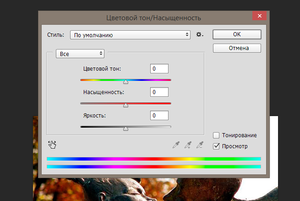
Как да направите снимките по-ярки в Photoshop
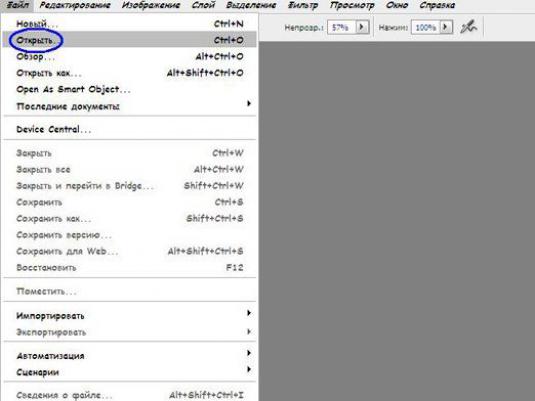
Как да вмъкнете снимки във Photoshop (Photoshop)?

Как да направите огън във Photoshop?

Как да променим снимка в Photoshop?
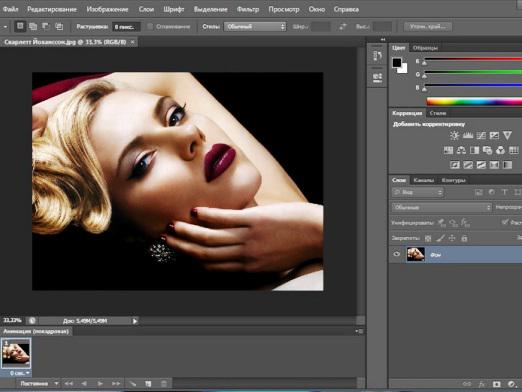
Как да подредим цвета в Photoshop?

Как да изтриете фон в Photoshop?

Какви цветове се смесват с бялото?

Как да пия бял "Bacardi"?